最新200excel2003及vb60操作知识点-----J汇总
Excel2003的基本操作总结(word文档良心出品)

Excel 2003的基本操作Microsoft Excel 2003是Microsoft公司开发的、基于Windows操作系统环境的电子表格软件,是目前世界上应用最为广泛的办公室表格处理软件,是Office系列应用软件之一。
电子表格软件是信息时代提高办公效率、实现办公自动化的重要工具,它可以用于记录、组织、统计、分析、汇总、图形化数据。
通过电子表格软件,方便快捷地制作出各类报表,如成绩报告、账务报表、材料预算、销售统计报告、财务评估报告、市场趋势分析报告等。
通过本章的学习,读者应了解Excel的特点及功能;熟练掌握电子表格的创建、工作簿(工作表)的编辑;熟练掌握工作表的格式化、函数和公式使用、数据的图表化;掌握数据的管理和和分析;掌握工作表的打印等功能。
实验1工作表的创建、编辑和排版本实验的主要任务:通过实例介绍工作表的创建、编辑、排版和保存操作。
一、实验目的1.掌握Excel工作簿的建立、保存与打开方法。
2.掌握Excel工作表中数据的输入。
3.掌握Excel工作表中数据的编辑和修改。
二、实验内容和要求1.熟悉Excel软件环境。
2.练习建立一个工作表,输入数据。
3.工作表的编辑和排版。
三、预备知识单击“开始”按钮,在“开始”菜单中选择“程序”/“Microsoft Excel”,系统启动Excel应用程序,同时新建了一个Excel工作簿“Book1”,如图4.1所示。
下面根据这个界面介绍Excel 2003的基本概念和操作。
工作簿是计算和存储数据的文件,其扩展名为“.xls”。
新建的第1个工作簿的默认名为“book1.xls”。
每一个工作簿可由一个或多个工图4.1 Excel启动界面作表组成,在默认的情况下由3个工作表组成的:“Sheet1”、“Sheet2”和“Sheet3”。
一个工作表最多有65536行、256列,行号1~65536,列2004-09-08标A~IV,工作表由工作表标签区别,如Sheet1、Sheet2、Sheet3,工作表中行和列的交叉部分称为单元格,是存放数据的最小单元。
excel2003 内容总结

第四章excel2003 内容总结一、启动Execel2003创建新的工作薄二、Excel 2003 的基本概念三、工作表中数据的输入四、工作表中行高和列宽的调整五、在工作表中插入/删除行、列六、单元格的操作七、填充序列八、单元格的合并及居中九、单元格中字体格式、数字格式的设臵及对齐方式的设臵十、设臵单元格的边框和底纹十一、工作表的操作十二、工作簿的保存十三、条件格式化十四、公式的创建十五、单元格的引用十六、函数的应用十七、图表的创建十八、图表的编辑十九、数据排序二十、数据筛选二十一、分类汇总一、启动Execel2003创建新的工作薄(4种方法)方法一:单击“开始所有程序Microsoft Office Microsoft office Execel方法二:单击“常用”工具栏的“新建”按钮方法三:文件新建空白工作簿方法四:按组合键CTRL+N二、Excel 2003 的基本概念:1、工作簿:一个excel2003文件就是一个工作簿,其扩展名为.xls2、工作表:工作簿中每一个工作表标签标示的表格为工作表,一个新建的工作簿中默认有3张工作表,名称为sheet1、sheet2、sheet3,一个工作簿最多可以有255个工作表,一个工作表最多有65536行,有256列3、单元格:是工作表中最小的数据单位,单元格地址=列标+行号三、工作表中数据的输入:在垂直方向输入数据:按ENTER键或向上()向下()键在水平方向输入数据:按TAB键或向右()或向左()键输入的数字长度超过11位或前面带有“0”,则把单元格格式设臵为文本型或在前面加单引号 ;如:身份证号、邮编右击---设臵单元格格式---数字选项卡---文本输入分数:将单元格格式设置成分数或在前面加0 和空格四、工作表中行高和列宽的调整:1、行高的调整:(2种)选定一行:鼠标单击行号(1)选中/格式/行高(2)鼠标放到行号上的相邻的两行的上下边线上,当鼠标变成上下的黑色单横线箭头,按下鼠标左键拖动2、列宽的调整:(2种)选定一列:鼠标单击列标(1)选中/格式/列宽;(2)把鼠标放到列标上两个相邻的两列的左右边框线上,当鼠标变成左右的黑色单横线五、在工作表中插入/删除行、列:1、插入行、列:右击“行号/列标插入”2、在表格中删除行、列:选中行/列---右击“删除”六、单元格的操作:1、单元格区域的选定:(1)选定一个单元格:用鼠标左键单击单元格(2)选定连续的几个单元格:用鼠标左键拖动,经过的单元格被选中(3)选定不连续的:按下ctrl键(4)单击选中第一个单元格、按下shift键,单击另一个单元格,则以这两个单元格为对角的矩形区域被选定。
excel2003基础知识及使用

Excel 2003基础知识及使用==================1. 启动和退出Excel 2003---------------启动Excel 2003:单击“开始”菜单,再依次选择“程序”→“Microsoft Excel”,即可启动Excel 2003。
退出Excel 2003:单击“文件”菜单,然后选择“退出”命令,或者直接点击窗口右上角的关闭按钮。
2. 认识Excel 2003界面-------------Excel 2003的界面主要由菜单栏、工具栏、工作表区域、滚动条和状态栏等组成。
* 菜单栏:包括“文件”、“编辑”、“视图”、“插入”、“格式”、“工具”、“数据”、“窗口”和“帮助”等菜单。
* 工具栏:包括常用工具按钮,如“新建”、“打开”、“保存”、“打印”等。
* 工作表区域:用于输入和编辑数据。
* 滚动条:用于滚动工作表区域。
* 状态栏:显示当前工作状态,如光标位置、选定区域等。
3. 工作簿、工作表和单元格--------------* 工作簿:Excel中用来存储和处理数据的文件,其扩展名为.xls。
* 工作表:工作簿中的一个表格,由单元格组成,可以用来输入、编辑数据和公式等。
* 单元格:工作表中的一个小格,是Excel中最基本的单元。
4. 数据的输入和编辑-----------在Excel 2003中,可以通过以下方式输入和编辑数据:* 输入数据:单击要输入数据的单元格,然后输入数据。
输入完成后,按下回车键或移动到其他单元格即可。
* 修改数据:单击要修改数据的单元格,然后直接输入新数据即可。
* 复制数据:选中要复制的单元格或区域,然后单击“编辑”菜单中的“复制”命令,再将光标移动到要粘贴的位置,单击“编辑”菜单中的“粘贴”命令。
* 删除数据:选中要删除的单元格或区域,然后按下键盘上的删除键或单击“编辑”菜单中的“删除”命令。
5. 公式和函数的使用-----------在Excel 2003中,可以通过以下方式使用公式和函数:* 输入公式:在单元格中输入等号(=),然后输入公式或函数即可。
EXCEL2003常用技巧&基本函数介绍
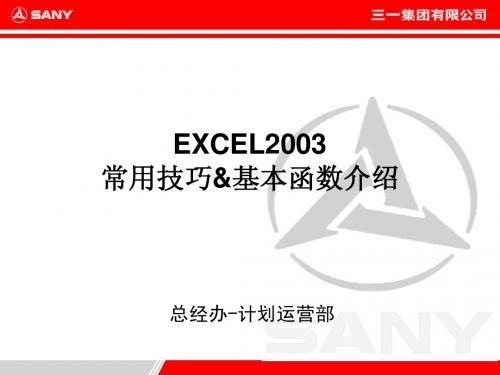
1 4
2 5
3
1、在表头单元格中,输入所需内容如“年月份”; 2、将鼠标光标移至“年”“月份”之间,并按下Alt+Enter; 3、调整单元格字符位置如图; 4、右键单击该单元格,选择“设置单元格格式”; 5、在跳出的“单元格格式”窗口中,选择“边框”“斜线”完成。
第 9 页
三一精机 2003常用技巧 一、EXCEL 2003常用技巧
4
5
第 7 页
三一精机 2003常用技巧 一、EXCEL 2003常用技巧
8、快速制作隔行底纹
1 2 3
1、选取已有隔行填充纹理,鼠标移动至右下角形成“+”字; 2、按右键向下拖拽,至需求位置,释放。在跳出对话框中选择“仅填充格式”; 3、隔行填充完成如图。
第 8 页
三一精机 2003常用技巧 一、EXCEL 2003常用技巧
公式
=SUMIF(B:B,8,D:D)
结果
1250
说明
求8月的全部产品产量
链接
SUMIF
第 13 页三一精Fra bibliotek 二、基本函数介绍
3、COUNT & COUNTA
返回包含数字以及包含参数列表中的数字的单元格的个数。 返回包含数字以及包含参数列表中的数字的单元格的个数。利用函数 COUNT 可以计算单元格区域或 数字数组中数字字段的输入项个数 语法 COUNT(value1,value2,...) Value1, value2, ... 为包含或引用各种类型数据的参数(1 到 30个),但只有数字类型的数 据才被计算。 说明 函数 COUNT 在计数时,将把数字、日期、或以文本代表的数字计算在内;但是错误值或其他无法转 换成数字的文字将被忽略。 如果参数是一个数组或引用,那么只统计数组或引用中的数字;数组或引用中的空白单元格、逻辑 值、文字或错误值都将被忽略。如果要统计逻辑值、文字或错误值,请使用函数 COUNTA。
excel2003知识点
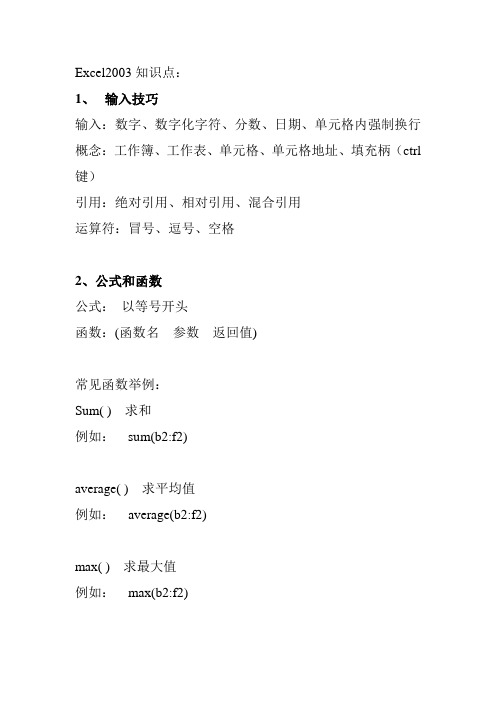
Excel2003知识点:1、输入技巧输入:数字、数字化字符、分数、日期、单元格内强制换行概念:工作簿、工作表、单元格、单元格地址、填充柄(ctrl 键)引用:绝对引用、相对引用、混合引用运算符:冒号、逗号、空格2、公式和函数公式:以等号开头函数:(函数名参数返回值)常见函数举例:Sum( ) 求和例如:sum(b2:f2)average( ) 求平均值例如:average(b2:f2)max( ) 求最大值例如:max(b2:f2)min( ) 求最小值例如:min(b2:f2)Count( ) 求个数(注意:参数必须为数值型数据,否则结果为0)例如:count(b2:f2) 其中:b2:f2引用的数据必须为数据型if( 条件表达式,真值,假值)求条件值,当条件为真,则结果为真值,条件为假,则返回值为假值。
例如:if(b2>=60,”及格”,”不及格”)Countif(范围,“条件”)满足条件的个数。
例:Countif(b2:b10,“女”) 表示b2:b10范围内的女孩个数Countif(b2:b10,“>=60”) 表示b2:b10范围内的及格人数Rank(数值,范围) 表示某个范围内的某个数的名次例:Rank(f2,f2:f20) 表示在f2:f20范围内,f2这个单元格的数的名次COUNTA ( )返回参数组中非空知道的数目。
例:A1=10 A2=20 A3到A5单元格为空。
COUNTA (A1:A5)=2COUNTBLANK ( )计算某单元格区域中空白单元格的数目。
LARGE(array, k)返回某数据集中的第K个最大值。
SMALL(array, k)返回某数据集中的第K个最小值。
MODE( )返回某一个数据区域中的众数。
(众数:一组数据中出现频率最高的数)Round(数值,位数) 取整函数四舍五入Int( ) 取整,直接去掉小数位数注意:同一个工作表之间的操作:方法:单元格地址不同工作表之间的跨表操作:方法:表名!单元格地址3、图标操作向导(四步,分别为图标类型、数据源、选项、位置)4、数据操作排序筛选(普通、高级)分类汇总数据有效性记录单数据透视图。
excel操作知识点总结

excel操作知识点总结一、Excel基础知识1. Excel定义Excel 是 Microsoft 公司开发的一种电子表格软件。
自从 1985 年推出以来,它已成为全球应用最广泛的电子表格软件之一,它能够进行各种数据的记录、计算、分析和展现,因此在商业和办公领域被广泛应用。
2. Excel界面Excel 的界面由菜单栏、工具栏、工作表、公式栏等组成。
菜单栏包含文件、编辑、查看、插入、格式、数据、工具、窗口、帮助等主要功能菜单。
工具栏包含标准工具条和格式工具条。
工作表是用户进行数据输入、计算、编辑、输出和打印的主要区域。
公式栏用于输入和显示工作表中的公式。
3. Excel基本操作- 新建工作簿:点击文件菜单中的“新建”命令,选择“工作簿”即可新建工作簿。
- 打开工作簿:点击文件菜单中的“打开”命令,选择要打开的工作簿。
- 保存工作簿:点击文件菜单中的“保存”命令,选择保存路径和文件名,确定保存工作簿。
- 关闭工作簿:点击文件菜单中的“关闭”命令,关闭当前工作簿。
- 插入工作表:点击工作表标签,在当前工作表名称的右侧出现“+”号,点击“+”号即可插入工作表。
- 删除工作表:点击工作表标签,右键单击,选择“删除”命令,即可删除当前工作表。
- 填充数据:在单元格中输入数据,按下回车键即可填充数据。
- 复制和粘贴:选择要复制的单元格或区域,按下Ctrl+C进行复制,然后在要粘贴的位置按下Ctrl+V进行粘贴。
- 填充序列:在单元格中输入数据或序列,选中这些单元格,在选中边缘鼠标出现黑十字时,拖动鼠标即可填充序列。
- 格式设置:选择要设置格式的单元格或区域,点击格式菜单中的“单元格”命令,设置格式属性。
二、Excel公式计算1. Excel函数Excel 提供了大量的内置函数,可以进行各种数据的计算和分析。
常用的函数包括:SUM (求和)、AVERAGE(平均值)、MAX(最大值)、MIN(最小值)、COUNT(计数)、IF(条件判断)、VLOOKUP(垂直查找)等。
[整理]200excel2003及vb60操作知识点-----J
![[整理]200excel2003及vb60操作知识点-----J](https://img.taocdn.com/s3/m/e5fa6b3876c66137ee061945.png)
word2003操作知识点一、“格式”1、字体对话框:(1)“字体”选项卡:字形、字号、字体颜色、下划线线型及颜色、着重号、效果(删除线,双删除线,上标,下标,阴影,空心,阳文,阴文,小型大写字母,全部大写字母,隐藏文字)(2)“字符间距”选项卡:缩放,间距(标准,加宽,紧缩),位置(标准,提升,降低)。
(3)“文字效果”选项卡:设置动态的文字效果。
2、“段落”对话框:对齐方式、缩进、特殊格式、间距(段前、段后、行距)3、边框和底纹:格式-边框和底纹(其中,加边框时要选择“应用于‘文字’或‘段落’”)4、分栏;首字下沉;背景二、查找和替换:“编辑”三、文件-页面设置中(1)页边距;(2)纸张;(3)版式(包括行号);四、视图-页眉页脚五、插入-图片/艺术字/自选图形/文本框对象(包括组合对象)的格式设置:颜色与线条、大小、版式(对齐方式、图片位置、文字环绕)。
Vb6.0操作知识点一、CommandButton:宽(width)、高(height)、标题(caption)、font(字体、字号等)、名称(name)二、TextBox:大小:高(height)和宽(width);font(字体、字号等);前景色(forecolor);位置:上边距(top)和左边距(left);名称(name);text:显示内容;加滚动条:multiline:文本是否显示为多行(true为是)Scrollbar:0为无,1为水平滚动条,2为垂直滚动条三、Label:标题(caption);font(字体、字号等);名称(name);前景色(forecolor);AutoSize:自动大小(决定控件是否自动改变大小以显示内容:true为控件适应内容)四、form:宽(width)、高(height)、标题(caption)、背景色(backcolor)五、optionbutton:标题(caption);默认值设置(value:true为选中);font(字体、字号等)六、checkbox:名称(name);标题(caption);默认值设置:value(0:无;1:选择;2:选择并为灰);font(字体、字号等)Excel2003操作知识点一、数据录入:有规律数据用自动填充功能;二、工作表的操作工作表的插入:例如,在sheet2前插入一新工作表则:右击“sheet2”——“插入”——菜单中选择“工作表”——“确定”重命名:右击标签——“重命名”——输入名称——按回车键删除:右击标签——“删除”三、行,列操作插入:都是在你选择行或者列的前面插入,右击行或列的名称——“插入”删除:右击行或列的名称——“删除”改变行高或列宽:选择行或列,“格式”——“行”——“行高”——输入值——确定“格式”——“列”——“列宽”——输入值——确定四、单元格格式:1、数字:单元格中的数据格式;例如:要想输入“0”开头的数字,则先设置数字所在单元格格式为“文本”2、对齐:文本对齐方式、文本控制及文字方向;3、字体:字体、字号、字形、下划线、颜色、特殊效果;4、边框:其中,改边框时的顺序是:颜色-线型-设置;5、图案:单元格底纹及图案。
Excel_2003基础知识

Excel 2003基础知识教学提示:Excel 2003是一款电子表格软件,它有强大的数据处理系统和报表制作功能。
只要将数据输入到Excel 工作表中,就可以利用多种公式进行算术运算和逻辑运算,分类汇总各单元格中的数据信息,并且可以把相关数据用各种统计图的形式直观地表示出来。
利用Excel可以轻松地进行库存管理,建立财政开支、收入状况表和复杂的会计帐目等。
教学目标:本章先来学习Excel 2003的常用操作,例如创建工作簿、编辑工作、管理工作表和设置单元格等,在下一章我们将介绍Excel 2003的高级应用技术,例如:公式、函数、图表等。
第一节启动和退出Excel 2003一、熟悉Excel 2003工作簿的操作界面:标题栏:显示目前编辑文档的名称,打开一个新的空白工作簿,标题栏显示Book1,此后再新建工作簿,依次命名为Book12,Book3菜单栏:包括文件、编辑、视图等9个菜单,和word一样,单击菜单名,可打开下拉菜单,执行Excel提供的各种命令工具栏:包括[常用]和[格式]工具栏数据编辑栏:用于向单元格中输入数据、计算公式或函数,左侧的文本框用于显示所选单元格的名称,单元格所在的行用阿拉伯数字表示,列用英文字母表示工作表:用于输入、编辑和计算数据,工作表是由单元格(Excel中最基本的存储数据单元)组成的工作标签:用于显示工作表的名称,默认情况下,创建的工作簿包含三张工作表,分别以sheet1,sheet2,sheet3来命名工作簿、工作表和单元格之间是包含与被包含的关系,在Excel2003中,一个工作簿最多可包含255张工作表,而每张工作表中最多可包含65536*256个单元格状态栏:在操作过程中或选择选项时,状态栏将提示一些操作信息,如输入(输入数据时显示)、编辑(计算时)等状态信息任务窗格:如果在页面上无显示,则视图—任务窗格打开任务窗格,在任务窗格上有[开始工作]、[打开]和[新建工作簿]等多个任务窗格,单击各个任务窗格,则打开相应的任务窗格(开始工作任务窗格有一个下拉箭头)新建工作簿任务窗格:后面三个其实是超链接(1)空白工作簿:新建一个空白的工作簿(2)根据现有的工作簿:单击此任务,将打开[根据现有工作簿新建]对话框,从该对话框中选择所需的工作簿文件,然后单击[创建]按钮,系统就以这个工作簿文件为模板新建一个工作簿(3)本机上的模板,网站上的模板:超链接,系统将从本机上(Excel2003中自带了许多具有固定格式的模板)或Internet或网上邻居进行搜索,找到合适的模板后来创建新的工作簿其实:用户使用一些已有的、预先设定好格式的工作簿,当作模板建立新工作簿二、新建、保存和关闭,启动和退出第二节编辑工作表数据一、选定单元格:要在工作表中的单元格中输入并编辑数据,必须先选中相应的单元格,根据不同的情况可采用不同的选中方法:编辑时更需要选定1、选中单个单元格:将鼠标(光标)移动至需要选中的单元格上单击即可选中2、选中工作表中的所有单元格:单击工作表左上角行号与列标的交叉处或Ctrl+A3、选中连续的单元格区域:先选中需选择范围内左上角的一个单元格,然后按住鼠标左键并拖动所需选择范围的右下角单元格,松开鼠标即可选中拖动过程中框选的所有单元格4、选中不连续的单元格或单元格区域:按住Ctrl键的同时选定单元格5、选中整行或整列单元格:将鼠标移动至所需选中行或列单元格的行号或列标上,当鼠标光标变成向左或下箭头时单击即可选中该行或该列的所有单元格提示:利用键盘上的方向键可选中当前单元格相应方向上的相邻单元格二、输入数据(一)一般数据输入在Excel中数据的类型很多,如文本、数字、特殊符号以及日期时间等。
- 1、下载文档前请自行甄别文档内容的完整性,平台不提供额外的编辑、内容补充、找答案等附加服务。
- 2、"仅部分预览"的文档,不可在线预览部分如存在完整性等问题,可反馈申请退款(可完整预览的文档不适用该条件!)。
- 3、如文档侵犯您的权益,请联系客服反馈,我们会尽快为您处理(人工客服工作时间:9:00-18:30)。
200e x c e l2003及v b60操作知识点---
--J
word2003操作知识点
一、“格式”
1、字体对话框:
(1)“字体”选项卡:字形、字号、字体颜色、下划线线型及颜色、着重号、效果(删除线,双删除线,上标,下标,阴影,空心,阳文,阴文,小型大写字母,全部大写字母,隐藏文字)
(2)“字符间距”选项卡:缩放,间距(标准,加宽,紧缩),位置(标准,提升,降低)。
(3)“文字效果”选项卡:设置动态的文字效果。
2、“段落”对话框:对齐方式、缩进、特殊格式、间距(段前、段后、行距)
3、边框和底纹:格式-边框和底纹(其中,加边框时要选择“应用于‘文字’或‘段
落’”)
4、分栏;首字下沉;背景
二、查找和替换:“编辑”
三、文件-页面设置中
(1)页边距;(2)纸张;(3)版式(包括行号);
四、视图-页眉页脚
五、插入-图片/艺术字/自选图形/文本框
对象(包括组合对象)的格式设置:颜色与线条、大小、版式(对齐方式、图片位置、文字环绕)。
Vb6.0操作知识点
一、CommandButton:宽(width)、高(height)、标题(caption)、font(字
体、字号等)、名称(name)
二、TextBox:大小:高(height)和宽(width);font(字体、字号等);前
景色(forecolor);位置:上边距(top)和左边距(left);名称
(name);text:显示内容;
加滚动条:multiline:文本是否显示为多行(true为是)
Scrollbar:0为无,1为水平滚动条,2为垂直滚动条
三、Label:标题(caption);font(字体、字号等);名称(name);前景色
(forecolor);
AutoSize:自动大小(决定控件是否自动改变大小以显示内容:
true为控件适应内容)
四、form:宽(width)、高(height)、标题(caption)、背景色(backcolor)
五、optionbutton:标题(caption);默认值设置(value:true为选中);font (字体、字号等)
六、checkbox:名称(name);标题(caption);默认值设置:value(0:无;
1:选择;2:选择并为灰);font(字体、字号等)
Excel2003操作知识点
一、数据录入:有规律数据用自动填充功能;
二、工作表的操作
工作表的插入:例如,在sheet2前插入一新工作表则:右击“sheet2”——“插入”——菜单中选择“工作表”——“确定”
重命名:右击标签——“重命名”——输入名称——按回车键
删除:右击标签——“删除”
三、行,列操作
插入:都是在你选择行或者列的前面插入,右击行或列的名称——“插入”
删除:右击行或列的名称——“删除”
改变行高或列宽:选择行或列,“格式”——“行”——“行高”——输入值——确定
“格式”——“列”——“列宽”——输入值——确定
四、单元格格式:
1、数字:单元格中的数据格式;
例如:要想输入“0”开头的数字,则先设置数字所在单元格格式为“文本”
2、对齐:文本对齐方式、文本控制及文字方向;
3、字体:字体、字号、字形、下划线、颜色、特殊效果;
4、边框:其中,改边框时的顺序是:颜色-线型-设置;
5、图案:单元格底纹及图案。
五、公式与函数
公式的使用:以“=”开头,用单元格名称,如:=A1+B1+C1
函数:自动求和(Sum( )函数),自动求平均值(Average( )函数)、最大值(MAX( )函数)和最小值(MIN( )函数)。
注意:计算时,要选择正确的数据区域。
六、排序
选择全部数据,“数据”——“排序”,然后在出现的对话框中选择“主要关键字”,“升序”或者“降序”。
若有次要关键字,第三关键字的依次选择,最后确定。
注意:如果有部分行不参加排序的,则选中其他全部单元格,然后再排序。
七、筛选
选择任意一个单元格,“数据”——“筛选”,然后根据筛选条件进行数据筛选。
八、图表的建立与美化
选择区域(一定要选择题目要求的区域,不要多选也不要少选),如果数据区域是两个不连续区域,用键盘按钮“CTRL控制”辅助选中
“插入”——“图表”,然后根据“图表向导”(四步)进行操作:
图表类型——图表源数据——图表选项(标题、坐标轴、网络线、图例、数据标志、数据表)——图表
绝对引用:$*$*。
